Uygulamanızı Google Play Store üzerinde yayınlamak için öncelikle bir Google Play Geliştirici Hesabı açmanız gerekiyor. Bu geliştirici hesap, yayınladığınız uygulamaların size ait olduğunu gösteren bir alandır. Yayınlayacağınız bütün uygulamalar bu hesabınızda olacaktır. Çeşitli platformlarda bu hesabın adı, Google Play Console Hesabı olarak da geçer.
İşte kurumsal geliştirici hesap açılışı için yapmanız gerekenler.
Kurumsal Geliştirici Hesap Nasıl Açılır?
Öncelikle Google Play Console‘a gitmeli ve buraya uygulama yüklerken kullanacağınız Google Hesabınız (Gmail) ile giriş yapmalısınız.
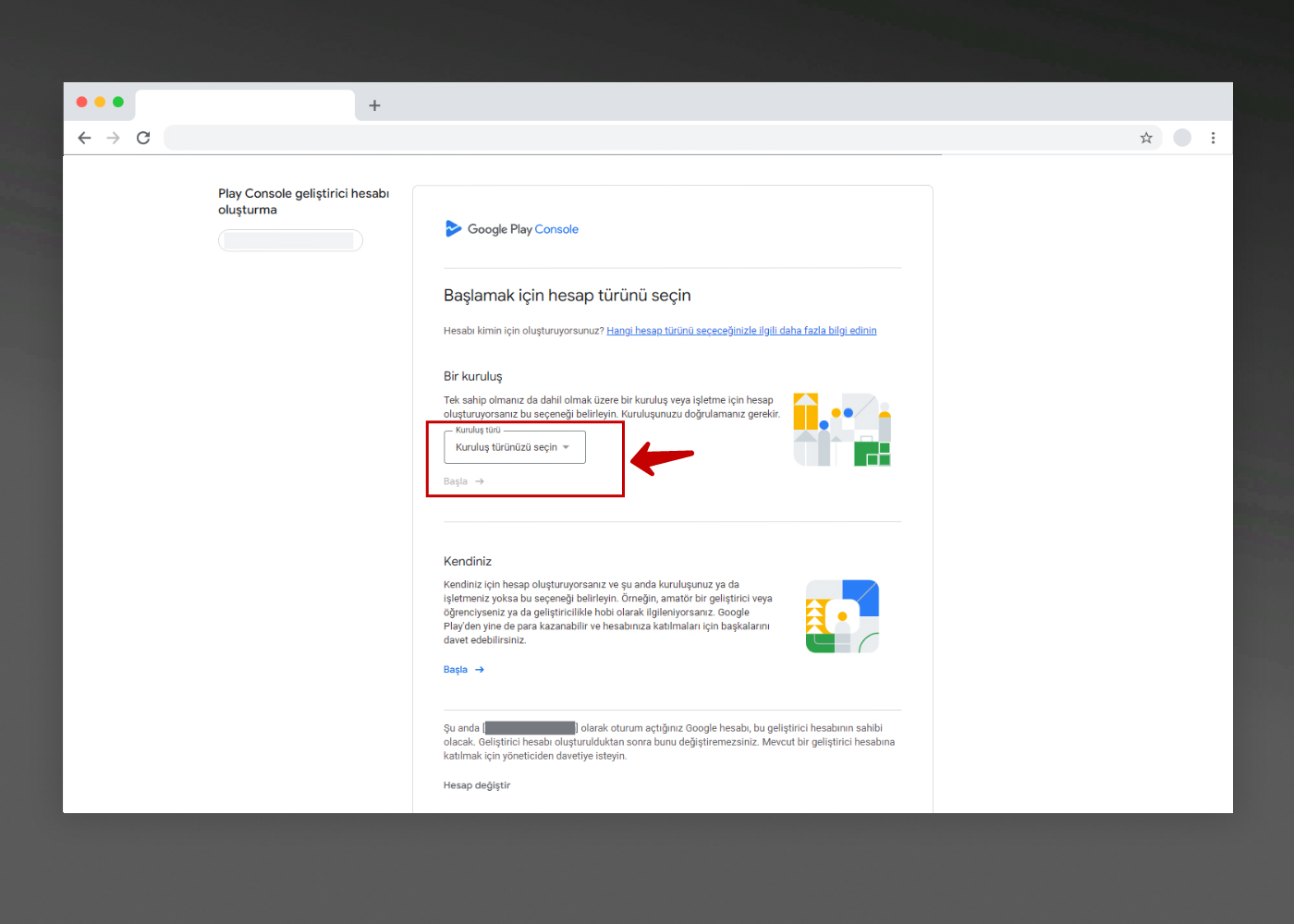
Açılan ekranda, Bir kuruluş başlığı altındaki Kuruluş türünü seçiniz butonuna tıklayınız. Açılan pencerede dört tane seçenek olacaktır.
- Şirket ve işletme
- Sivil toplum kuruluşu
- Resmi kurum
- Eğitim kurumu
Bu dört seçenek arasından Şirket veya işletme seçeneğini seçiniz ve Başla butonuna tıklayınız.
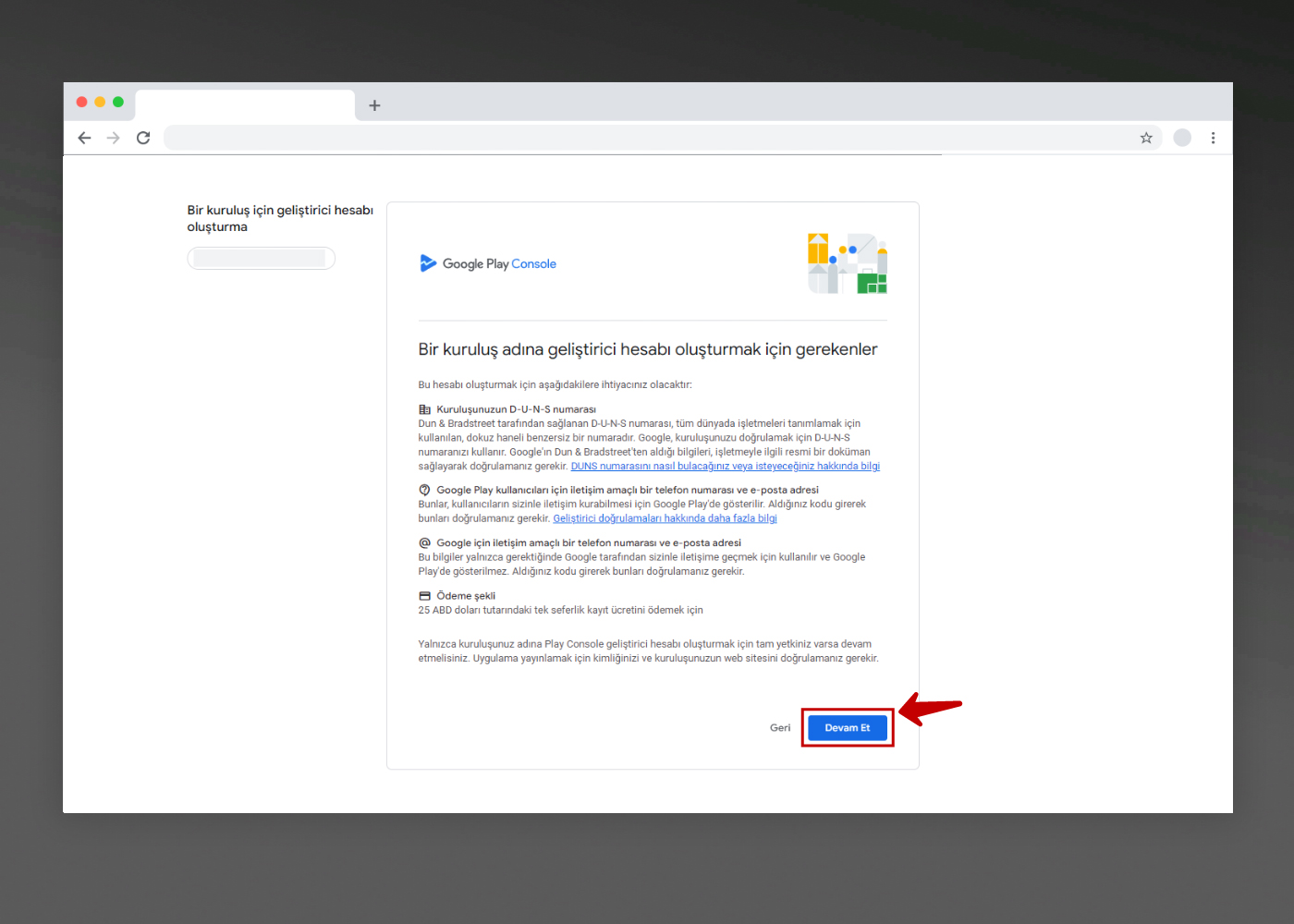
Bu sayfada kurumsal geliştirici hesap açmanız için gerekli bilgiler listelenmiştir. Devam Et butonuna tıklayınız.
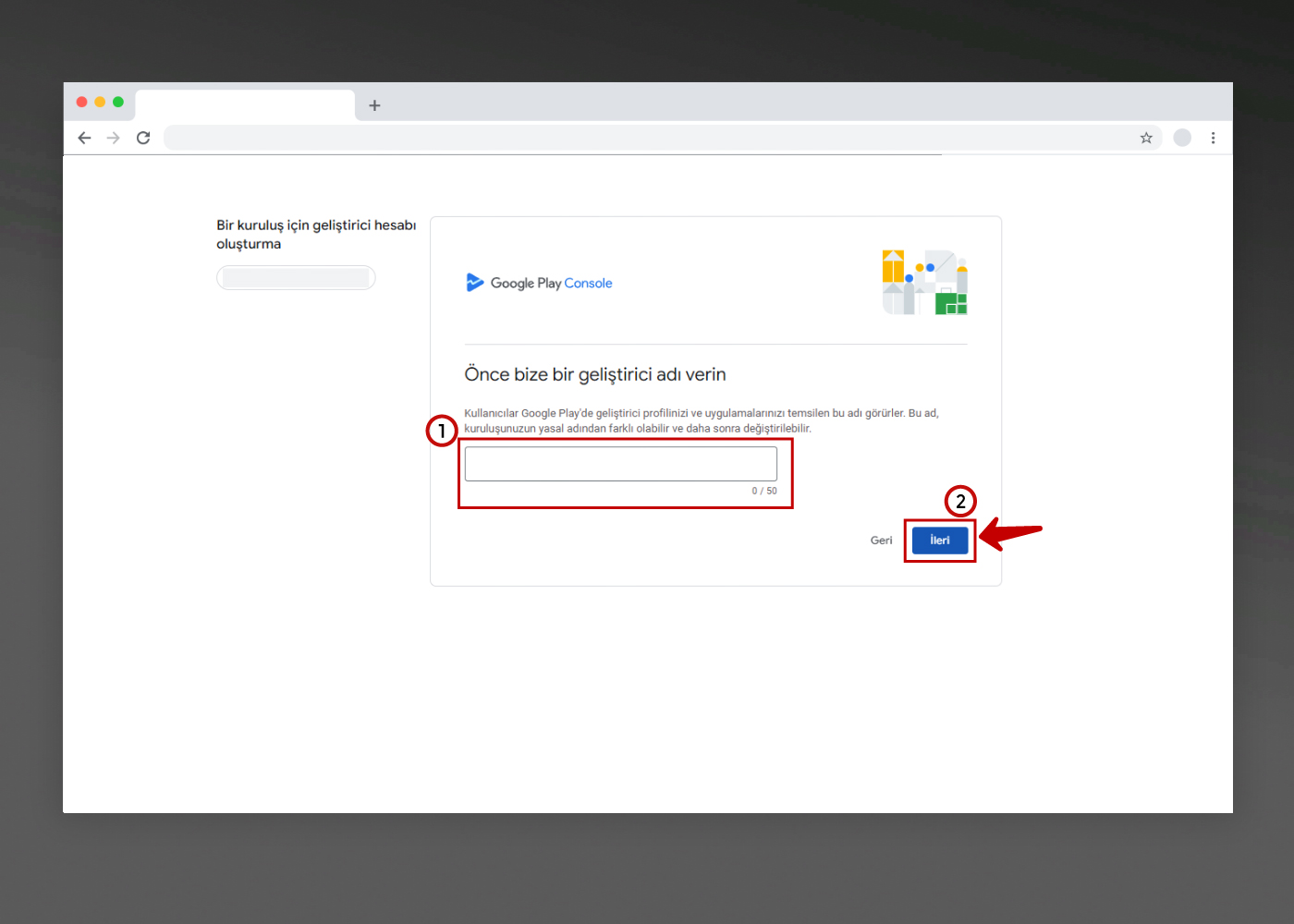
Açacağınız geliştirici hesaba bir isim vermelisiniz. Geliştirici hesabınızın ismi Google Play Store uygulama listeleme sayfalarında kullanıcılarınız tarafından görülecektir. Bunu bilerek isim belirlemenizde fayda var. Şirket ismi yada markanızı yazabilirsiniz.
Geliştirici hesap adınız eğer başka birisi tarafından kullanılıyorsa yeni bir isim belirlemeniz gerekmektedir. Sistem geliştirici hesap isimlerinin benzersiz olmasını sağlamaktadır.
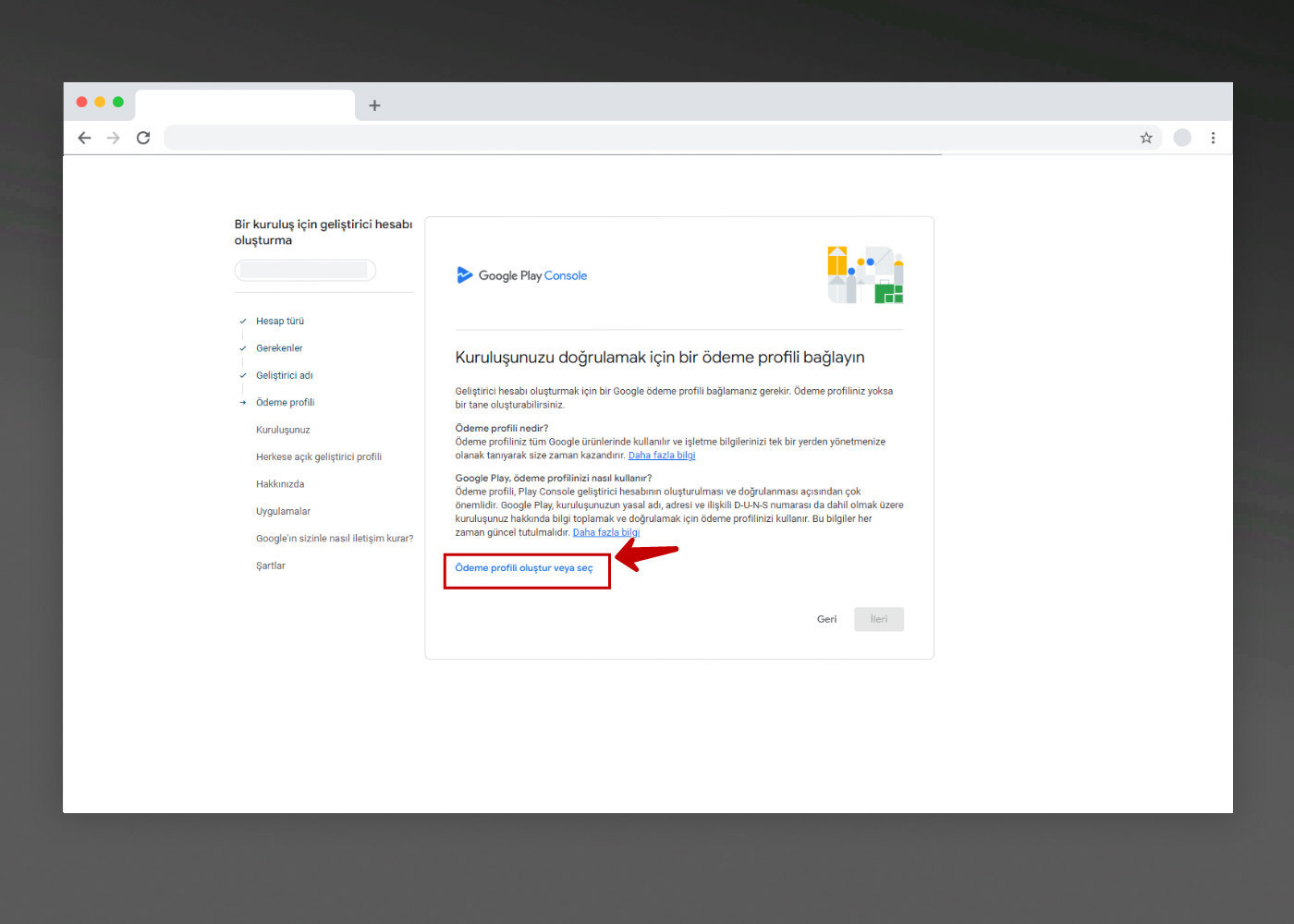
Geliştirici hesabınızı oluşturmak için bir ödeme profiline ihtiyacınız var. Ödeme profili oluştur veya seç butonuna tıklayınız.
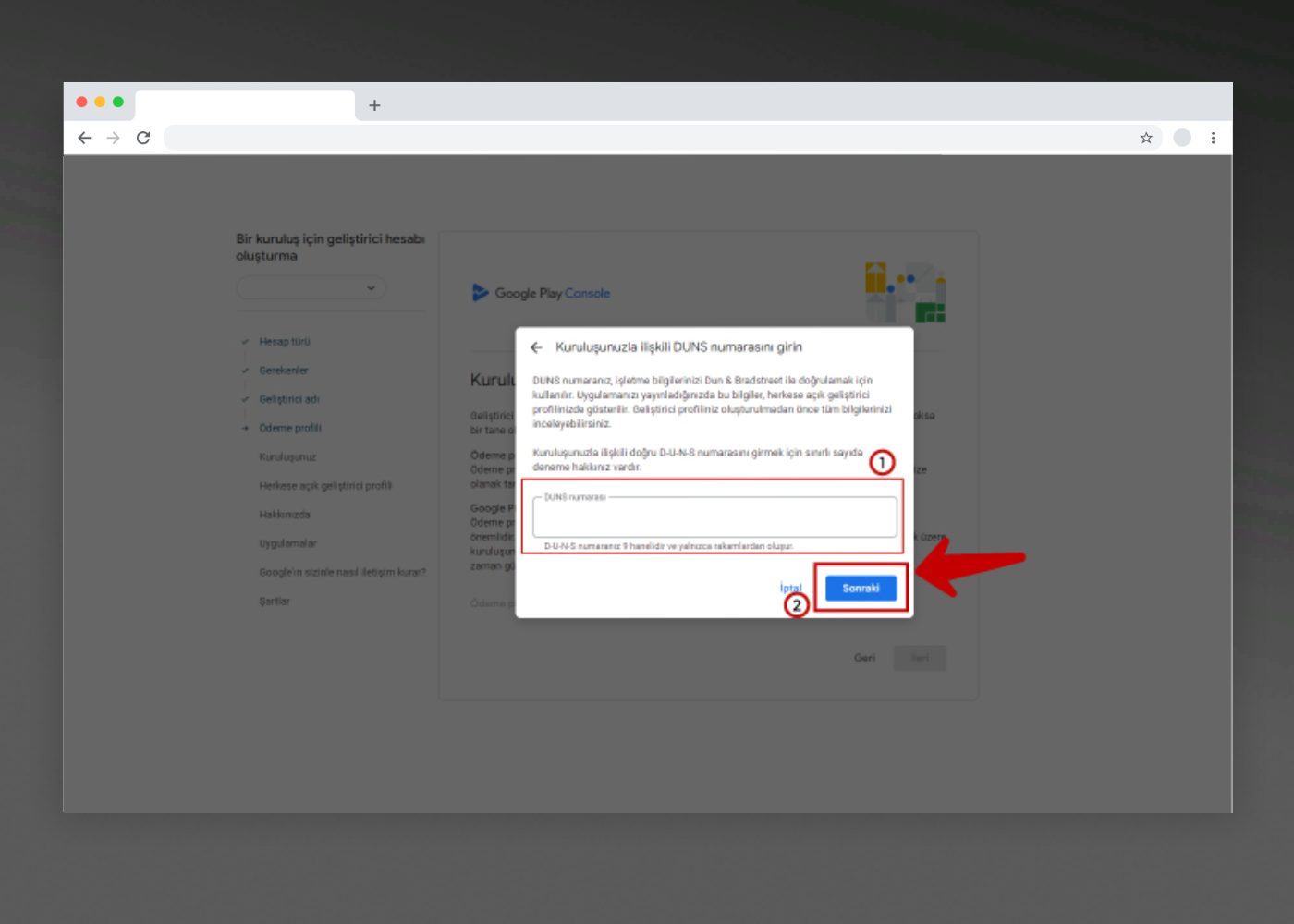
Açılan pencerede “Yeni ödeme profili oluşturun” butonuna tıklayınız.
Kurumsal geliştirici hesap açılacağı için şirketinize ait DUNS Numarasına ihtiyacınız var. Eğer bir DUNS Numaranız varsa girebilirsiniz.
DUNS Numarası Nedir?
Duns numarası işletmenizi doğrulamak için kullanılmaktadır. Uygulamanızı Kurumsal Geliştirici Hesap ile yayınlamak için bu numaranın alınması zorunludur.
D-U-N-S numarası 9 hanelidir ve sadece sayılardan oluşmaktadır.Duns numarasını işletmeniz için nasıl alabileceğinize Duns Numarası Nasıl Alınır? makalemizden bakabilirsiniz.
DUNS numaranızı girdikten sonra Sonraki butonuna tıklayınız.
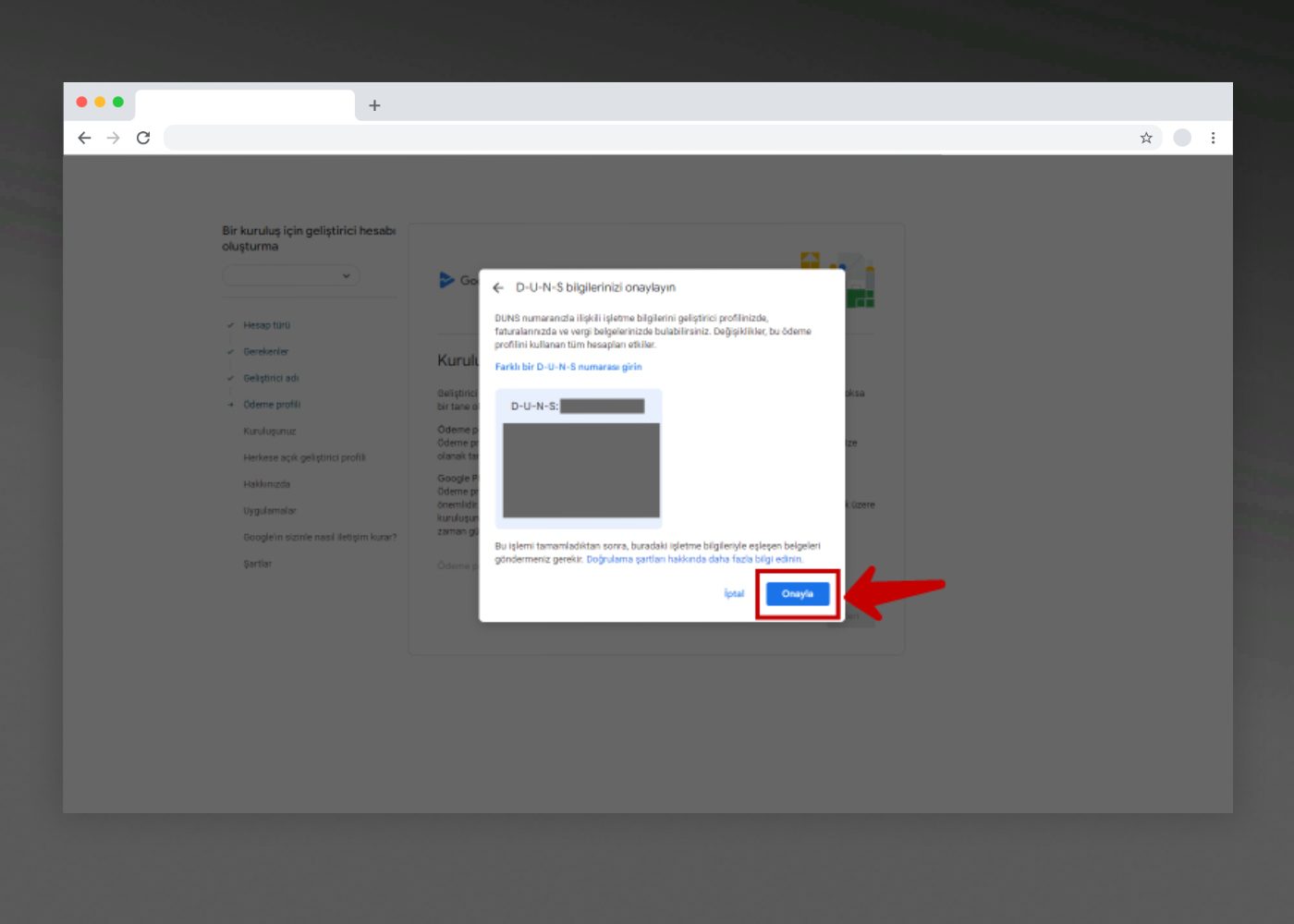
Girmiş olduğunu DUNS Numarası eğer doğruysa ekranda size DUNS Numarası ile şirket bilgileriniz görünecektir. Bilgiler eğer doğruysa Onayla butonuna tıklayınız.
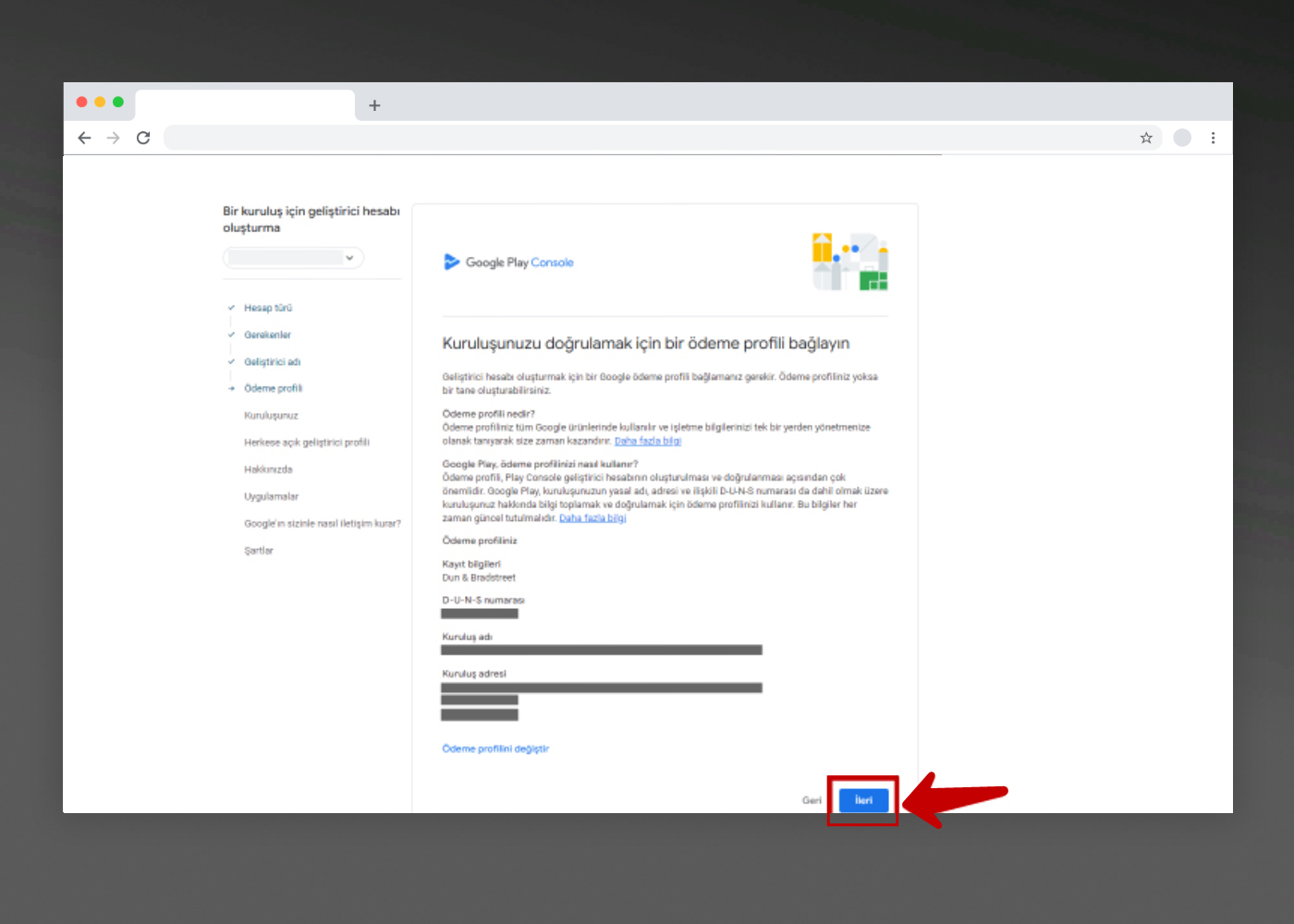
D-U-N-S Numaranız ve şirket bilgileriniz ile ödeme profilinizin onaylandığı bu ekranda görülmektedir. Bu ekranda İleri butonuna tıklayınız.
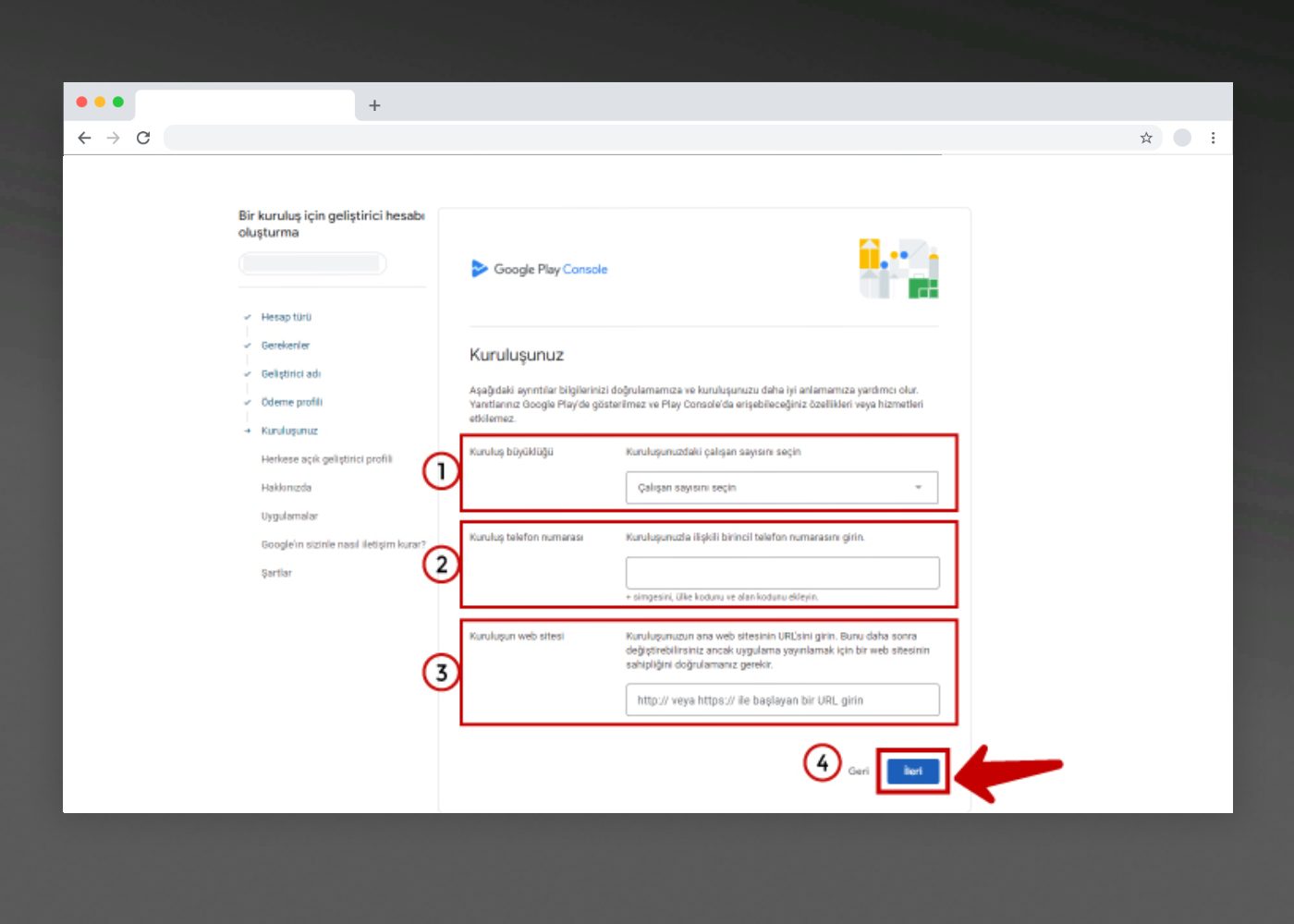
Ödeme profili oluşturduktan sonra işletmeniz hakkında bazı bilgiler istenilmektedir.
- Kuruluş büyüklüğü (1 nolu): Bu alanda işletmenizde çalışan sayısını girmelisiniz.
- Kuruluşun telefon numarası (2 nolu): İşletmenize ait telefon numaranızı buraya girmelisiniz. Telefon numarasını eklerken ülke kodu ile beraber yazmalısınız. Türkiye için +90 ile başlayarak numaranızı girmelisiniz.
Örneğin: +905551112233 - Kuruluşun web sitesi (3 nolu): İşletmenize ait web sayfanızın linkini buraya eklemelisiniz. Bu alan zorunlu değildir. Ancak geliştirici hesabınıza uygulama yüklemek için bunu sizden zorunlu olarak isteyecektir sistem. Bu sebeple bu alanı şuan doldurmanızı önermekteyiz. Ekleyeceğiniz web sitesi URL http:// yada https:// ile başlayarak eklenmelidir.
Örneğin: https://www.mobiroller.com/
Bu bilgileri ekledikten sonra İleri butonuna tıklayınız.
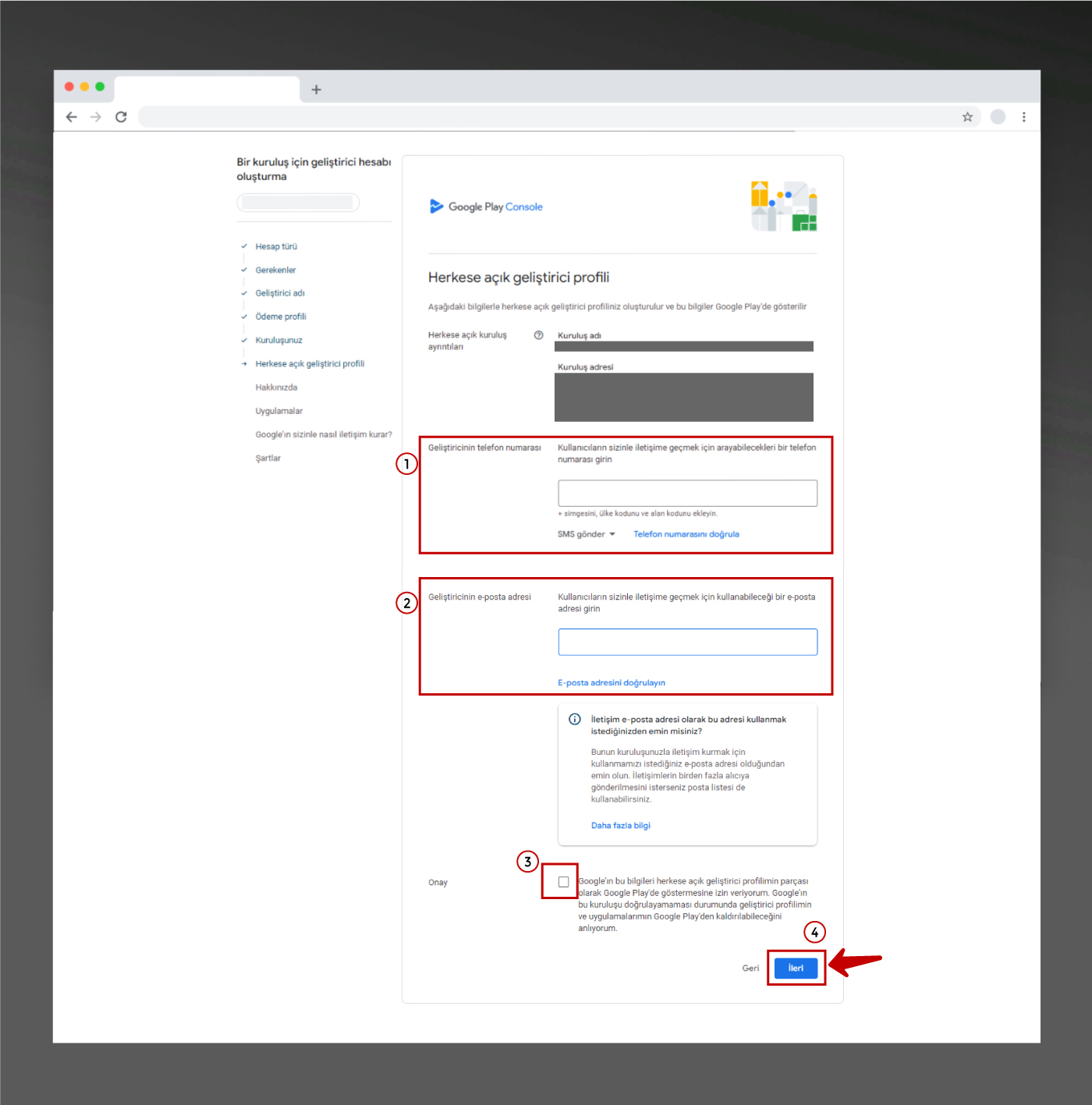
Geliştirici hesabınızın profili için bu ekranda sizden bazı bilgiler istenmektedir.
- Geliştiricinin telefon numarası (1 nolu): Bu alana ülke kodu ile başlayan telefon numaranızı eklemelisiniz. Türkiye için +90 ile başlayarak numaranızı girmelisiniz. (Örneğin: +905551112233) Telefon numaranızı girdikten sonra “Telefon numarasını doğrula” butonuna tıklayarak SMS doğrulamasını tamamlayınız.
NOT: Bu alana gireceğiniz telefon numarası kullanıcılar tarafından görülebilmektedir. - Geliştiricinin e-posta adresi (2 nolu): Bu alana kullanıcıların sizinle iletişime geçmek için kullanabileceği e-posta adresinizi giriniz. Ekledikten sonra “E-posta adresini doğrulayın” butonuna tıklayınız ve mailinize gelen kod ile doğrulayınız.
- Onay (3 nolu): Onay alanındaki kutucuğu işaretleyiniz.
Tüm bu adımları tamamladıktan sonra İleri butonuna tıklayınız.
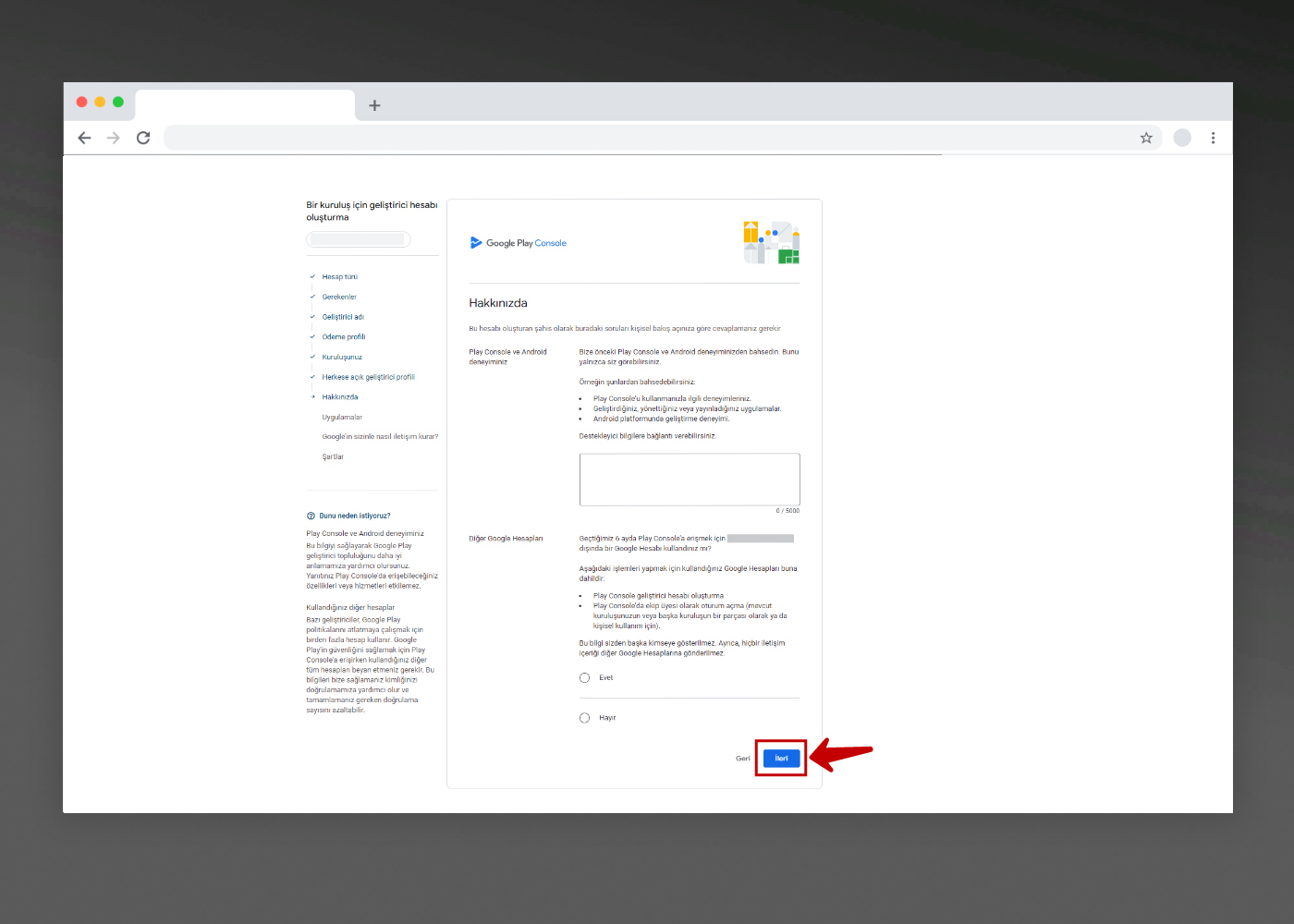
Hakkınızda başlığı altında iki tane alan bulunmaktadır.
- Play Console ve Android deneyiminiz: Bu alanda belirtilen kutucuğa varsa daha önceki Google Play Store uygulama yayınlama deneyiminizi kısaca yazabilirsiniz. Eğer deneyiminiz yoksa “Deneyimim yok” yazabilirsiniz.
- Diğer Google Hesapları: Son 6 içinde farklı bir gmail hesabı ile Play Store üzerinden uygulama geliştirme veya yayınlama deneyiminiz olup olmadığı sorulmaktadır. Burada “Hayır” seçeneğini işaretleyebilirsiniz.
Bu bilgileri ekledikten sonra İleri butonuna tıklayınız.
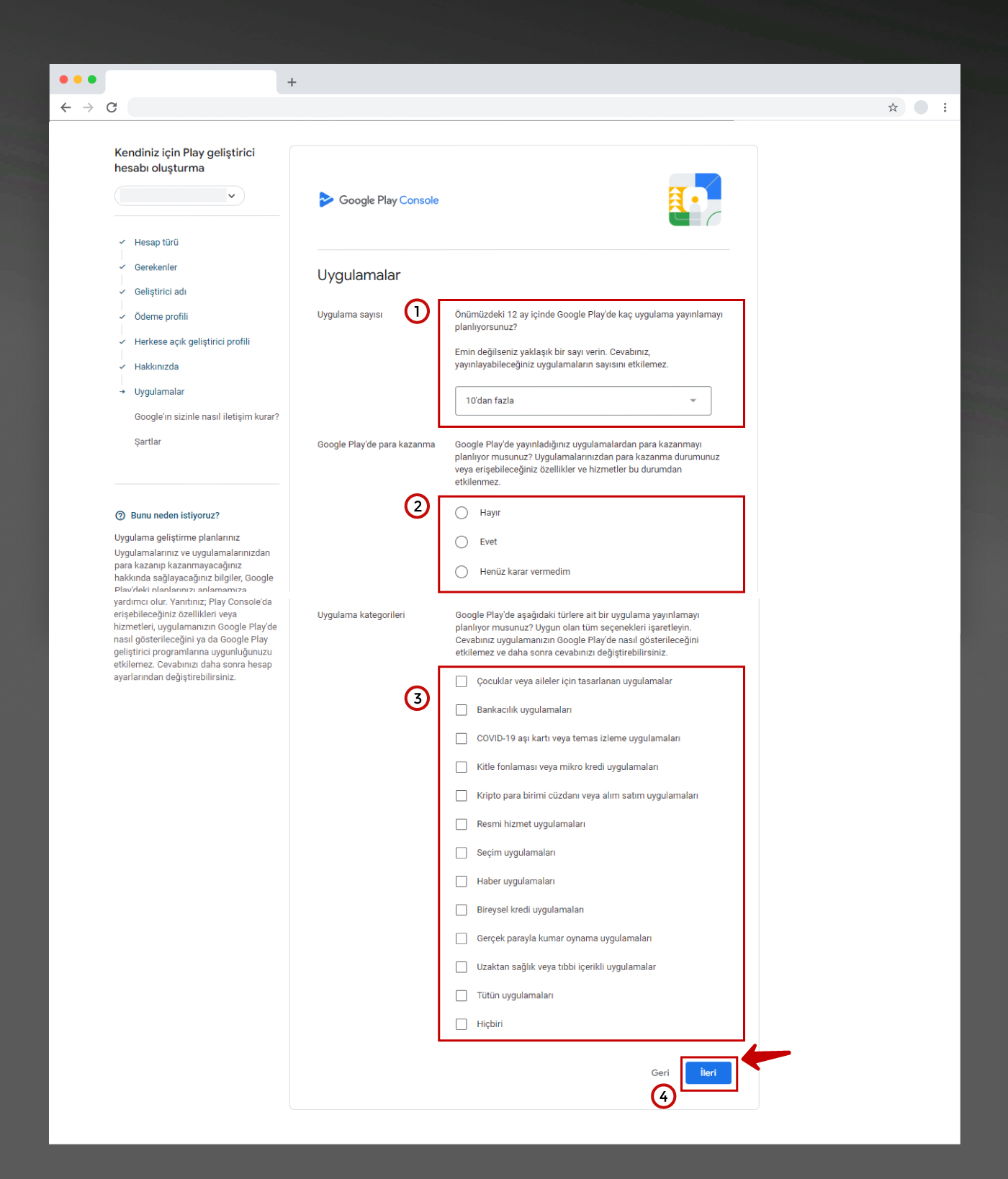
Açılan ekranda:
- Uygulama sayısı (1 nolu): Önümüzdeki 12 ay boyunca kaç uygulama yayınlamayı planladığınızı seçmelisiniz.
- Google Play’de para kazanma (2 nolu): Yayınladığını uygulamalar ile para kazanmak isteyip istemediğinizi bu alanda seçmelisiniz.
- Uygulama kategorileri (3 nolu): Bu alanda hangi kategorilerde uygulama yayınlama yapmayı planladığınız sorulmaktadır. Ancak bu kategoriler yüksek hassasiyetli kategoriler olup, bu alanda “Hiçbiri” seçimi yapmanızı önermekteyiz.
Bu adımları tamamladıktan sonra İleri butonuna tıklayınız.
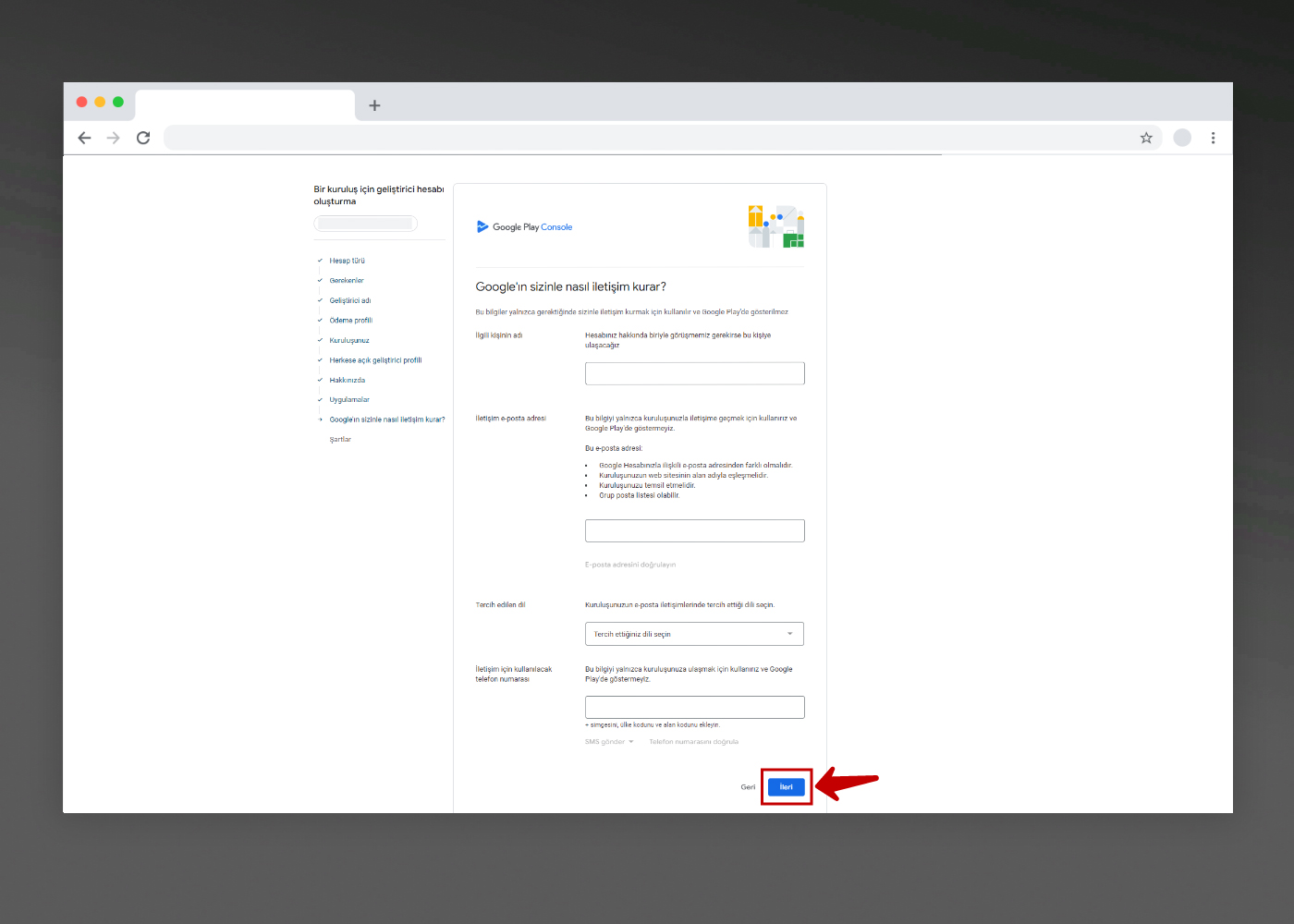
Google sizinle gerekli durumlarda iletişime geçmesi gerekecektir. Bu sebeple sizinle iletişime geçeceği iletişim bilgilerini eklemelisiniz.
- İlgili kişinin adı: İletişim bilgilerinin ait olduğu kişinin adı ve soyadı yazılmalıdır
- İletişim e-posta adresi: Bu alana iletişim epostanızı eklemelisiniz. Daha önce doğruladığınız e-posta adresini girmeniz durumunda tekrar onaylamanızı sistem istemeyecektir. Ancak farklı bir e-posta adresi eklemeniz durumunda “E-posta adresini doğrulayın” butonuna tıklamalı ve e-posta adresinize gelen kod ile doğrulama yapmalısınız.
- Tercih edilen dil: Sizinle iletişime geçilmesini istediğiniz dili seçiniz.
- İletişim için kullanılacak telefon numarası: Google ekibinin size ulaşabileceği telefon numaranızı eklemelisiniz. Bu alana eklediğiniz telefon numarası ülke kodu ile beraber yazılmalıdır. Türkiye için +90 ile başlayarak numaranızı girmelisiniz. (Örneğin: +905551112233) Telefon numaranızı girdikten sonra “Telefon numarasını doğrula” butonuna tıklayarak SMS doğrulamasını tamamlayınız.
Tüm bilgileri ekledikten sonra İleri butonuna tıklayınız.
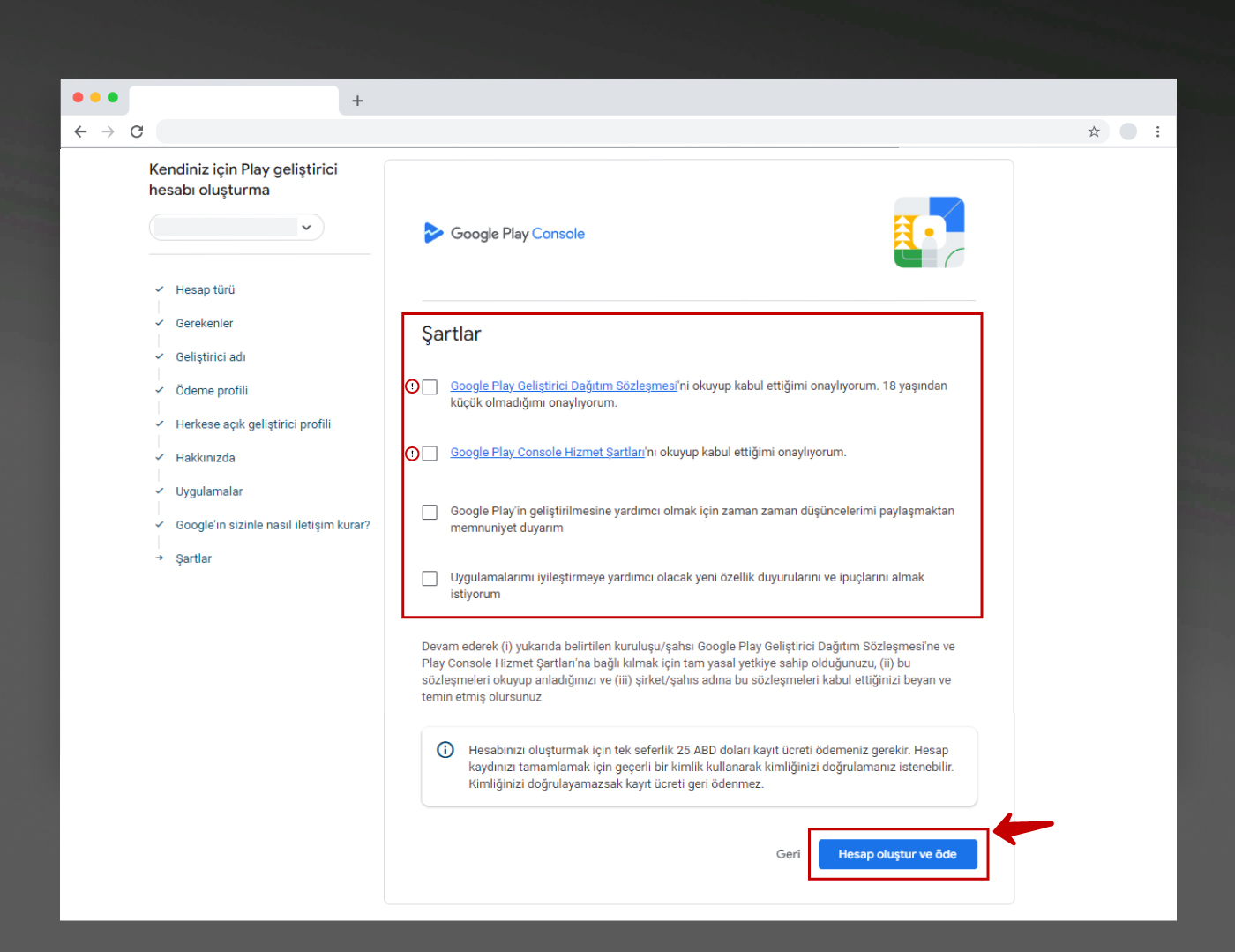
Son olarak Şartlar ekranında 4 farklı seçenek sunulmuş durumda.
Bunlardan ilk iki madde (ünlem ile belirttik) seçimi zorunludur. Bu iki maddeyi seçelim. Diğer iki maddeyi seçmek sizin tercihinizdir.
Maddeleri işaretledikten sonra Hesap oluştur ve öde butonuna tıklayınız.
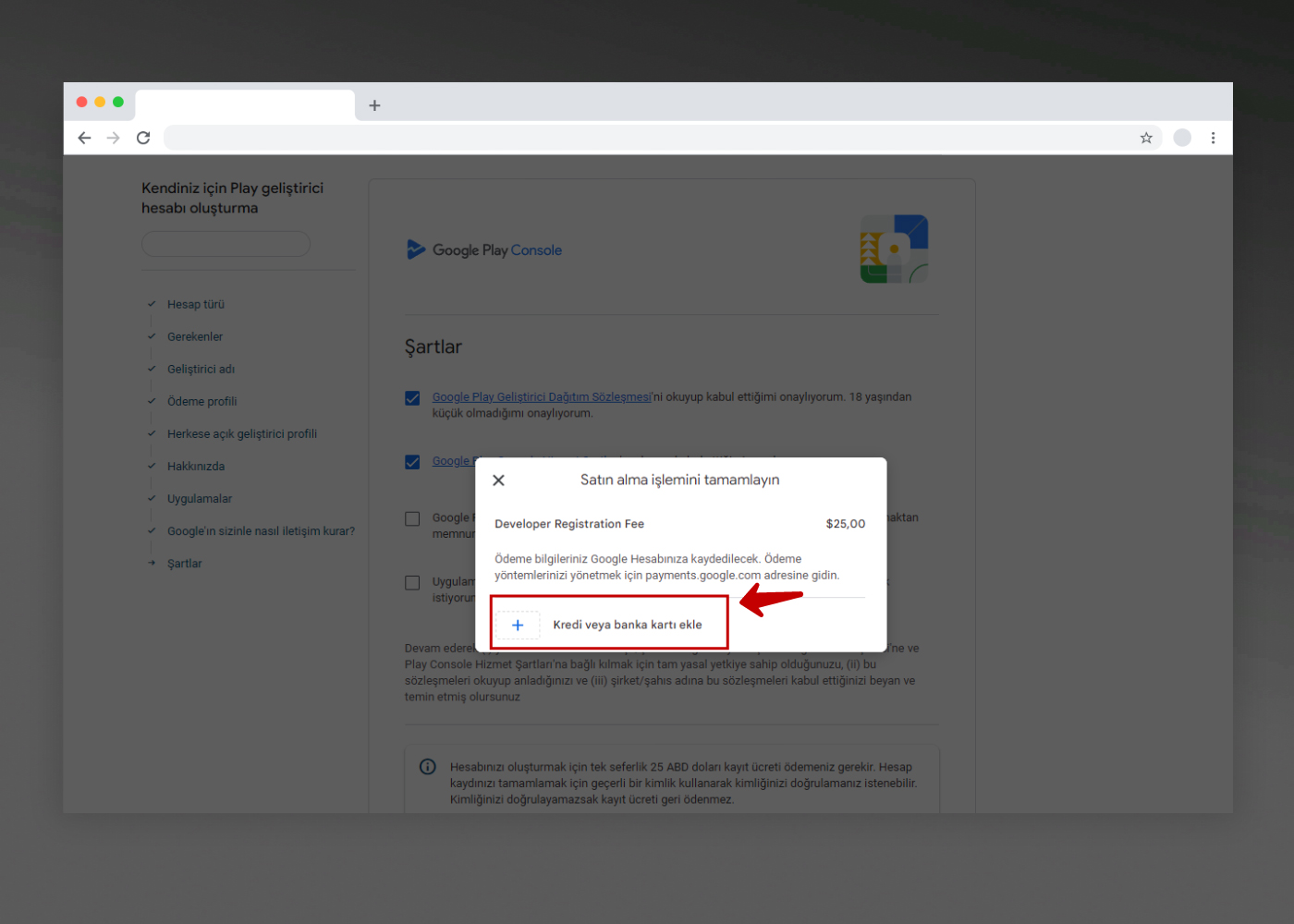
Son olarak ödeme aşamasındayız.
Açılan sayfada Kredi veya banka kartı ekle butonu ile kart bilgilerinizi ekleyiniz. Daha sonra ödeme adımına geçerek ödemeyi tamamlayınız.
Bu ücret, Google tarafından bir defaya mahsus tahsil ediliyor. Ücreti ödeyip hesabınızı aktif hale getirdiğinizde, artık dilediğiniz kadar uygulamayı (Google Play kurallarına uygun iseler) yayınlama hakkına sahip oluyorsunuz.
Tüm bu adımları eksiksiz yaptıktan sonra geliştirici hesabınız açılacaktır.
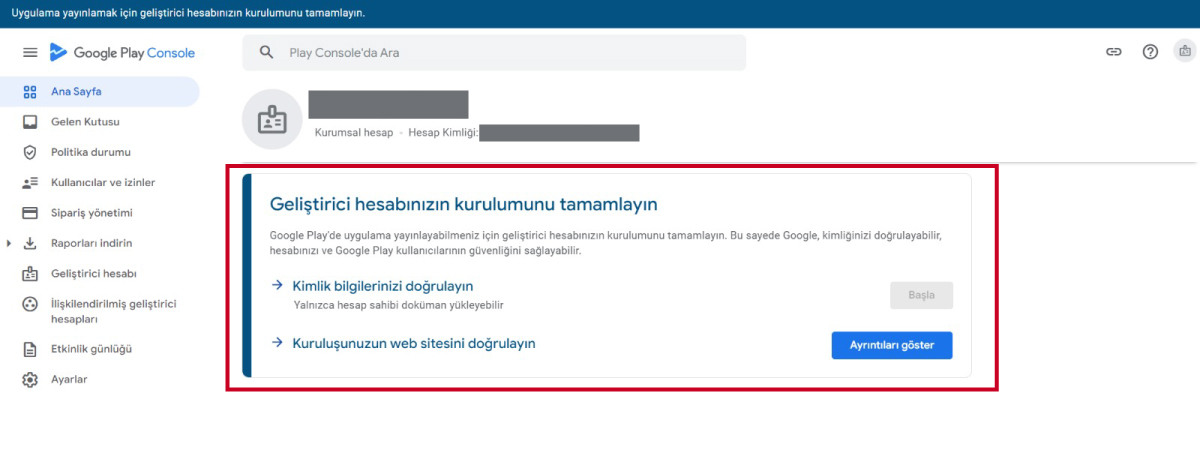
Geliştirici hesabınız açıldığı zaman, Google Play Console hesabına erişebileceksiniz. Geliştirici hesabınızın kurulumunu tamamlamak için ekranda iki farklı uyarı göreceksiniz.
- Kimlik bilgilerinizi doğrulamanız gerekmektedir. Bu adımda sizden kimlik bilgilerinizin fotoğrafını yüklemeniz istenecektir. İstenen adımları tamamlamalısınız.
- İşletmenizin web sayfasını doğrulamalısınız. Kurulum sürecinde eklediğimiz web sayfasını doğrulamak gereklidir. Bunu Search Console üzerinden yapılması sağlanmaktadır. Web sayfanızı yapan ekipten bu konuda destek isteyebilirsiniz.
Geliştirici Hesabı’nızı başarılı bir şekilde oluşturduktan sonra Google Play Store üzerinde Android uygulamalar yayınlamaya hazırsınız.
Şimdi sırada, uygulamanızın AAB dosyasını markete yükleme adımı var.
Mobiroller’la oluşturduğunuz AAB dosyalarının Google Play Store’a nasıl yükleneceğini Mobil Uygulama Google Play Store’a Nasıl Yüklenir? makalemizden faydalanarak öğrenebilirsiniz.
